Win11频繁死机怎么办?Win11频繁死机的解决方法
因为微软推出了全新的操作系统Win11,所有不少小伙伴都有下载体验,但有一些小伙伴在安装完Win11系统后电脑经常会死机,那么碰到这个问题应该怎么办呢?下面就和小编一起来有什么解决方法吧。
Win11频繁死机的解决方法
1、首先我们可以使用杀毒软件扫描一下电脑,查看是否是中了病毒。
2、接着可以查看我们的电脑配置是否能够满足win11的最低配置。
3、win11需要至少1Ghz的64位处理器、4GB内存、64GB硬盘空间、还需要支持directx12的显卡等。
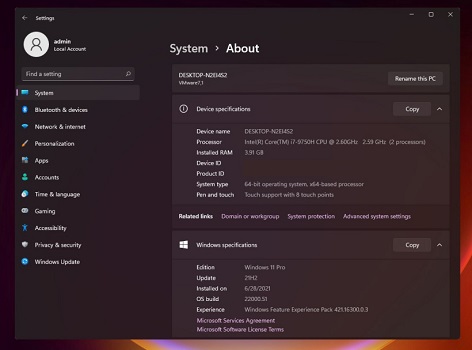
4、确认不是配置过低、或者中了病毒,那有可能是我们的硬件设备出了问题。
5、首先可以下载安装win10系统进行安装测试,或者回退win10系统。
6、如果使用win10系统依旧有问题,那么可以确定是硬件有问题,需要送店进行维修。
7、要是使用win10系统就没有死机问题了,那可能是win11系统不兼容,可以等后续版本win11再尝试。
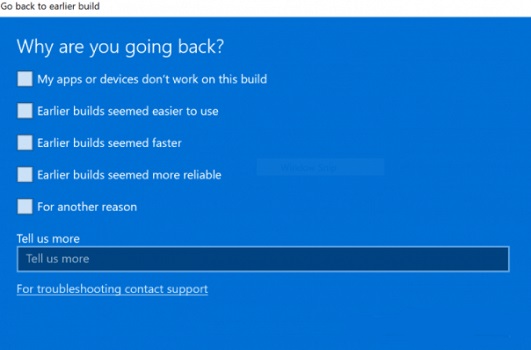
上一篇:Win11笔记本电脑键盘怎么锁?Win10笔记本锁键盘快捷键
栏 目:Windows系列
下一篇:Win11如何隐藏英文键盘?Win11隐藏英文键盘的方法
本文标题:Win11频繁死机怎么办?Win11频繁死机的解决方法
本文地址:https://www.fushidao.cc/system/24426.html
您可能感兴趣的文章
- 08-28Win11怎么打开蓝牙 Win11连接蓝牙的方法介绍
- 08-28Win11开机自动安装垃圾软件怎么办?Win11阻止流氓软件自动安装教程
- 08-28Win11开机死机怎么办?Win11开机死机解决方法
- 08-28Win11怎么查看电脑连接的WiFi密码?Win11怎么查看WiFi密码图文教程
- 08-28Win11开机动画怎么关闭?Win11开机动画关闭方法
- 08-28Win11开机速度慢怎么办 Win11开机速度慢解决方法
- 08-28Win11开机死机了怎么办 Win11开机死机的解决方法
- 08-28Win11预览版计划怎么退出 Win11退出预览版计划的方法介绍
- 08-28Win11怎么改休眠时间?Win11修改睡眠时间方法
- 08-28Win11系统没有浏览器怎么办?Win11系统找不到浏览器处理方法


阅读排行
- 1Win11怎么打开蓝牙 Win11连接蓝牙的方法介绍
- 2Win11开机自动安装垃圾软件怎么办?Win11阻止流氓软件自动安装教程
- 3Win11开机死机怎么办?Win11开机死机解决方法
- 4Win11怎么查看电脑连接的WiFi密码?Win11怎么查看WiFi密码图文教程
- 5Win11开机动画怎么关闭?Win11开机动画关闭方法
- 6Win11开机速度慢怎么办 Win11开机速度慢解决方法
- 7Win11开机死机了怎么办 Win11开机死机的解决方法
- 8Win11预览版计划怎么退出 Win11退出预览版计划的方法介绍
- 9Win11怎么改休眠时间?Win11修改睡眠时间方法
- 10Win11系统没有浏览器怎么办?Win11系统找不到浏览器处理方法
推荐教程
- 08-12Win11 LTSC 根本不适合个人用户? LTSC版本的优缺点分析
- 08-12windows11选择哪个版本? Win11家庭版与专业版深度对比
- 01-02如何设置动态壁纸? Win11设置壁纸自动更换的教程
- 08-12win10系统怎么开启定期扫描病毒功能? win10定期扫描病毒功打开方法
- 01-02电脑自动更换壁纸怎么关? Win7取消主题自动更换的教程
- 08-12win10机械硬盘怎么提升速度 Win10机械硬盘提高读写速度的方法
- 08-21Win11如何更改系统语言?Win11更改系统语言教程
- 08-18Win11截图快捷键在哪-Win11设置截图快捷键的方法
- 08-09游戏笔记本要如何重装系统?游戏笔记本重装电脑系统的方法
- 08-26Win11游戏怎么调成高性能模式?Win11调成高性能模式的方法






